Najlepsze bezpłatne oprogramowanie do tworzenia kopii zapasowych dla systemu Windows 11

- 2988
- 546
- Tacjana Karpiński
Dla wielu z nas cenne zdjęcia rodzinne, kluczowe dokumenty robocze lub ważne dokumenty są w formacie cyfrowym. Nie możesz sobie pozwolić na ich utratę z powodu awarii sprzętu komputerowego lub oprogramowania.
Korzystanie z dobrego oprogramowania do tworzenia kopii zapasowych może zapisać twój boczek, gdy nastąpi nie do pomyślenia, ale profesjonalne oprogramowanie do tworzenia kopii zapasowych nie jest tanie i często ma funkcje, których większość użytkowników nigdy nie używa. Na szczęście możesz połączyć wiele fantastycznych bezpłatnych rozwiązań tworzenia kopii zapasowych systemu Windows z komputerem systemu Windows 11.
Spis treści
To jest to, co jest znane jako i tego chcesz, gdy martwisz się całkowitą awarią dysku twardego, kradzieży lub utraty całego komputera. W dzisiejszych czasach, takie jak to, całkowite rozwiązania tworzenia kopii zapasowych, są o wiele bardziej inteligentne niż wcześniej i wymagają poparcia codziennych zmian w obrazie dysku twardego, znanego jako przyrostowa kopia zapasowa. To oszczędza dużo czasu, ale oznacza to, że potrzebujesz medium zapasowego przynajmniej tak dużego jak cały dysk twardy!
Prawda jest taka, że większość danych na komputerze można łatwo wymienić bez kopii zapasowej. Twój system operacyjny i aplikacje mogą zostać ponownie zainstalowane z oficjalnych źródeł. Naprawdę ważne są pliki danych, aw niektórych przypadkach pliki konfiguracyjne. Jeśli skoncentrujesz się tylko na tworzeniu kopii zapasowych niezastąpionych danych, zaoszczędzisz czas i przestrzeń do przechowywania.

Możesz także dokonywać kopii zapasowych danych na praktycznie dowolne medium, ale obecnie dwie najlepsze opcje to zewnętrzne dyski twardy. Oczywiście, jeśli chcesz użyć zewnętrznego dysk SSD lub dysku flash, nic cię nie powstrzymuje! Tak długo, jak masz na to wystarczająco dużo miejsca na dysku.
Zawsze najlepiej jest mieć kopię zapasową danych na dwa niezależne sposoby. Jest to głównie dzięki zagrożeniu oprogramowania ransomware, które jest poręczne udaremniane przez kopie zapasowe w chmurze, które oferują okno toczące.
Kopia zapasowa Cloud OneDrive
Profesjonaliści
- Ściśle zintegrowane z systemem Windows dla bezproblemowych kopii zapasowych online.
- Nie jest potrzebna konfiguracja do tworzenia kopii zapasowych ważnych plików.
- Dużo pamięci, jeśli zdarza się, że subskrybujesz Microsoft 365.
Cons
- 5 GB bezpłatnego przechowywania może być ciasne dla niektórych osób.
OneDrive to rozwiązanie do przechowywania w chmurze Microsoft. Możesz kupić miejsce do przechowywania w usłudze osobno, ale każdy użytkownik Microsoft 365 otrzymuje terabajte przechowywania w chmurze.
Bezpłatni użytkownicy otrzymują 5 GB miejsca do przechowywania, co jest wystarczające dla zdjęć, dokumentów, plików konfiguracyjnych i innych ważnych danych osobowych. Windows 11 powinien być wyposażony w wstępnie zainstalowany OneDrive, ale nie jest to część systemu operacyjnego. Jeśli go nie masz, możesz go znaleźć w sklepie z systemem Windows.
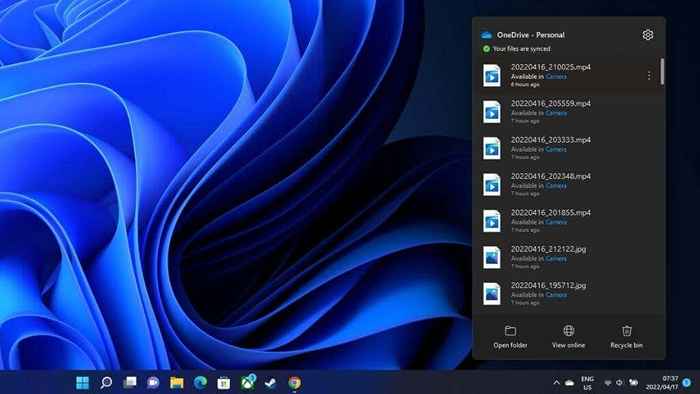
Po zainstalowaniu aplikacji jest bardzo niewiele do zrobienia. Folder osobisty OneDrive pojawi się w Eksploratorze plików, a wszystko, co zapisasz w tym folderze, zostanie skopiowane do chmury podczas synchronizacji.
OneDrive automatycznie synchronizuje niezbędne foldery w systemie Windows, takie jak foldery komputerowe, dokumenty i zdjęcia. Załóżmy, że musisz ponownie zainstalować system Windows lub uzyskać dodatkowy komputer z systemem Windows. W takim przypadku możesz łatwo przywrócić swoje dane osobowe i preferencje, po prostu logując się i korzystając z funkcji przywracania. Sprawdź, jak automatycznie tworzyć tworzenie kopii zapasowych plików na Dysku Google lub OneDrive, aby zapobiec utratę danych, jeśli chcesz zobaczyć, jak to działa.
dysk Google
Profesjonaliści
- 15 GB bezpłatnego przechowywania.
- Świetny pakiet aplikacji online do edytowania i udostępniania dokumentów.
Cons
- Pamięć jest udostępniana we wszystkich twoich usługach Google.
Większość użytkowników, którzy polegają na Dysku Google ze względu na swoją codzienną wydajność, prawdopodobnie nie uważa tego za miejsce do przechowywania plików, które nie są natywnymi plikami Google z aplikacji takich jak dokumenty lub arkusze. Jednak możesz przechowywać każdy Typ pliku na dysku Google. Nawet te, których platforma nie może czytać.
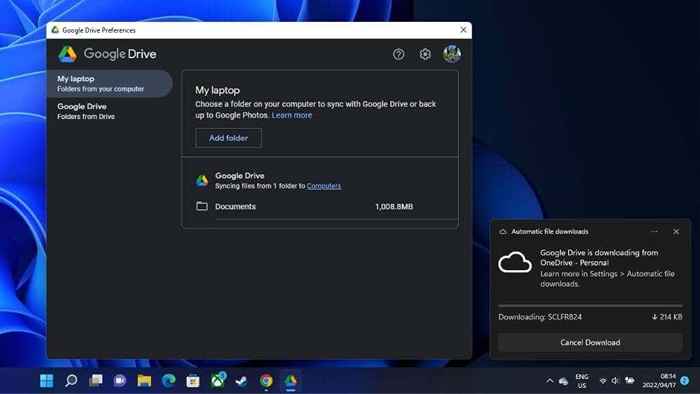
Jeśli zainstalujesz aplikację Drive Drive Desktop, możesz niezbędne pliki z komputera na dysk Google w taki sam sposób, jak możesz z OneDrive, Dropbox i innymi konkurencyjnymi usługami.
Jedną istotną różnicą w przypadku Dysku Google jest to, że otrzymujesz 15 GB bezpłatnej przestrzeni pamięci, chociaż jest to udostępnione we wszystkich twoich usługach Google, w tym Gmail. Jednak aktualizacja pamięci za pomocą płatnej subskrypcji Google One jest zaskakująco przystępna cenowo.
Dropbox
Profesjonaliści
- Niezwykle proste w zainstalowaniu i skonfigurowaniu.
- Synchronizacja plików na komputerach jest bardzo łatwa.
Cons
- Brakuje wielu zaawansowanych funkcji w aplikacjach takich jak OneDrive lub Google Drive.
- Tylko 2 GB pamięci za darmo.
Dropbox jest prawdopodobnie najsłynniejszą nazwą w przechowywaniu w chmurze, ale nie wszyscy uważają to za rozwiązanie zapasowe. W przeciwieństwie do OneDrive, bezpłatne konto Dropbox ma 2 GB pamięci, co jest wstydem. Jednak faktyczna usługa jest doskonała.
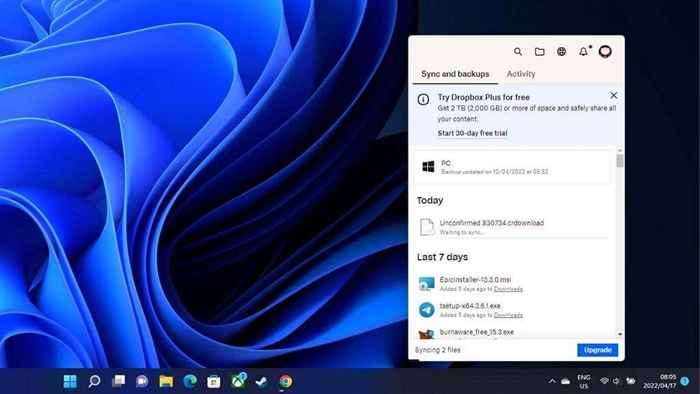
Jeśli zainstalujesz aplikację stacjonarną, możesz wyznaczyć foldery, aby stać się folderami „obserwowanymi”. Wszelkie pliki, które kopiujesz do tych folderów, są synchronizowane z chmurą. W ten sposób łatwo jest również udostępniać dokumenty innym użytkownikom.
Dropbox jest zasadniczo podobny, jeśli chodzi o funkcje w aplikacjach takich jak OneDrive, ale jest to najłatwiejsza, bardziej zręczna i najbardziej przyjazna dla użytkownika aplikacja tego typu, naszym zdaniem.
Jeśli chcesz zapłacić za przechowywanie, Dropbox oferuje zabójczy plan „Dropbox Backup” za 5 USD.99 miesięcznie. To pozwala tworzyć kopię zapasową całego komputera, niezależnie od tego, ile ma danych.
FATEUS TODO BACKUP za darmo
Profesjonaliści
- Oferuje fantastyczną kopię zapasową i przywraca opcje.
- Zawiera oprogramowanie, do których można uzyskać dostęp przed uruchomieniem systemu Windows.
- Obsługuje przechowywanie w chmurze dla kopii zapasowych.
Cons
- Niektóre funkcje są zamknięte za wypłatą.
Todo przez Easeus to pierwsze tradycyjne narzędzie tworzenia kopii zapasowych na tej liście. Rozumiemy, że pozwala to na kopię zapasową całego dysku twardego do mediów, takich jak napędy zewnętrzne.
Todo obsługuje kopie zapasowe, przyrostowe kopie zapasowe i zapasowe. Nie musisz tworzyć kopii zapasowej całego dysku twardego. Zamiast tego możesz wybrać tylko kopię zapasową niektórych partycji. To jest przydatne, jeśli masz dedykowaną partycję systemową.
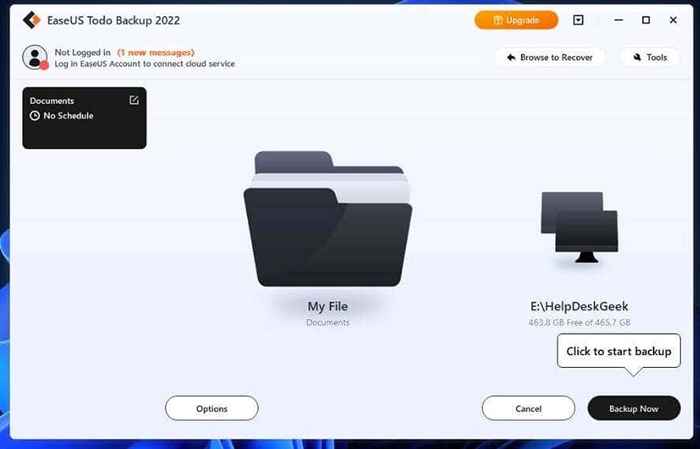
Todo używa własnego formatu PBD do plików kopii zapasowych. Możesz zapisać te pliki wszędzie tam, gdzie chcesz, a Easeus oferuje własną (płatne) lokalizację przechowywania w chmurze jako cel magazynowania tworzenia kopii zapasowych. Jeśli jednak płacisz za przechowywanie w chmurze w innej usłudze, możesz automatycznie wysłać kopie zapasowe na konto Dropbox, Drive Google lub OneDrive. To sprawia, że jest to doskonałe rozwiązanie do przenoszenia kopii zapasowych na dyski USB lub dowolne lokalne dyski, które chcesz.
Podczas gdy niektóre fajne funkcje, takie jak klonowanie obrazów systemowych, są zablokowane za płatną domową wersją oprogramowania, bezpłatna wersja zaspokaja potrzeby przeciętnych użytkowników.
Aomei Backupper Standard
Profesjonaliści
- Dobra ogólna aplikacja do tworzenia kopii zapasowych.
- Elastyczny wybór źródeł i miejsc docelowych.
Cons
- Niektóre zaawansowane funkcje są zamknięte za wypłatą.
Podobnie jak Easyus Todo, Aomei Backupper Standard to bardziej tradycyjny program tworzenia kopii zapasowych. Możesz zapasować cały dysk twardy naraz, wykonać przyrostowe kopie zapasowe lub użyć metody zróżnicowanej kopii zapasowej.
Backupper ma bardzo elastyczne opcje źródła kopii zapasowej. Możesz tworzyć kopie zapasowe, określone partycje, określone foldery lub określone pliki. Może nawet utworzyć kopię zapasową partycji systemu Windows za pomocą usługi kopiowania CHADOW, więc nie musisz przestać działać ani uruchamiać komputera w trybie specjalnym.
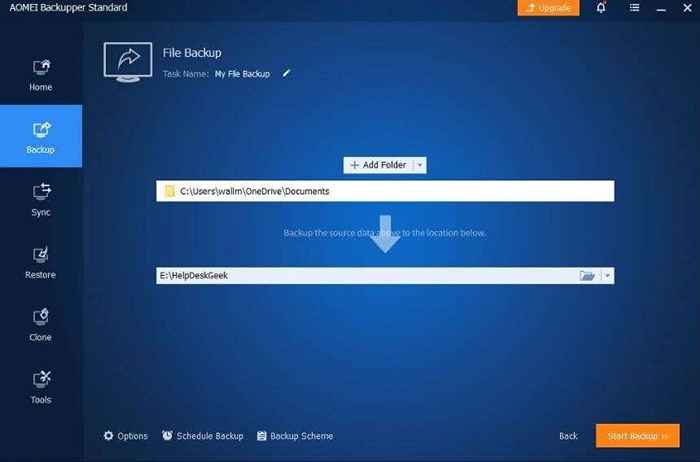
Interfejs automatycznego planowania kopii zapasowej i zarządzania jest prosty w użyciu, a nawet umożliwia kontrolę tworzenia kopii zapasowych wielu komputerów w sieci z jednego głównego komputera. Backupper ma jeden z najbardziej kompleksowych zestawów funkcji w swojej bezpłatnej wersji, którą widzieliśmy. Funkcje zablokowane w wersji płatnej będą konieczne tylko dla niewielkiej grupy użytkowników.
Backup Cobian 11 (grawitacja)
Profesjonaliści
- Bezpłatna i open source aplikacji.
- Pomimo tego, że jest trochę stary, wciąż jest utrzymywany.
- Świetne fundamentalne cechy.
Cons
- Interfejs użytkownika jest trochę przestarzały.
- Nowa oryginalna aplikacja od dewelopera wkrótce ją zastąpi.
Kosy Backup 11 ma ciekawą historię. Ponieważ kod źródłowy tego oprogramowania został sprzedany przez oryginalnego programisty, tylko wersja 11 i starsze są bezpłatne. Nie ma wersji 12, a wersja 11 jest nadal utrzymywana.
Ponieważ wersja 11 została wydana na otwartej licencji, której nie można cofnąć, ta wersja będzie na zawsze bezpłatna. Oryginalny deweloper Cobian pracuje również nad nową aplikacją kopii zapasowej o imieniu Cobian Reflector. Jednak oprogramowanie jest nadal w wersji beta w momencie pisania.
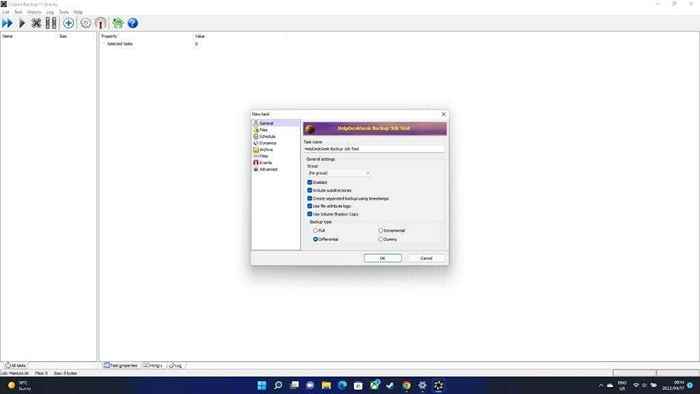
COBIAN 11 to jedno z najlepszych bezpłatnych rozwiązań twoich kopii zapasowych, które możesz pobrać, i jest szczególnie odpowiednia dla małych firm. Oprogramowanie ma wiele do zrobienia jako rozwiązanie do tworzenia kopii zapasowych na poziomie pliku, ale nie nadaje się do klonowania dysku,
Jedną z najlepszych rzeczy w COBIAN jest to, że twoje źródło kopii zapasowej może być mieszanką poszczególnych plików, folderów, niestandardowych ścieżek, a nawet adresów FTP. Podobnie, możesz kierować na wspólne dyski w sieci lokalnej.
Paragon Backup & Recovery Community Edition
Profesjonaliści
- Kompleksowe opcje tworzenia kopii zapasowych.
- Świetne funkcje automatyzacji.
Cons
- Tylko do użytku osobistego.
Edycja „Community” Paragon to bezpłatna wersja oprogramowania, której można użyć wyłącznie do użytku osobistego. Jeśli chcesz korzystać z oprogramowania w warunkach biznesowych, musisz kupić kopię Paragon Hard Disk Manager lub skorzystać z jednej z innych wymienionych tutaj opcji.
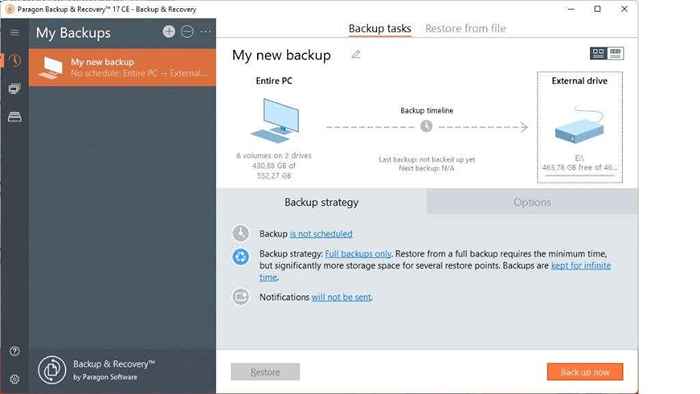
Ponieważ służy to tylko do użytku osobistego, oznacza to, że nie dbamy o brakujące funkcje biznesowe. Jako osobiste rozwiązanie do tworzenia kopii zapasowych, Paragon ma wiele do zrobienia. Możesz tworzyć kopie zapasowe dysków, woluminów, folderów i plików.
Możesz także użyć wyrafinowanych ustawień tworzenia kopii zapasowych, aby uruchomić, kiedy i jak się zdarzają. Paragon ma „scenariusze”, w których odbywają się kopie zapasowe, i możesz utrzymać wiele wersji twoich kopii zapasowych, jeśli masz na to miejsce. Jeśli zdarzy się najgorsze, możesz odzyskać swój dysk za pomocą Winpe.
Fbackup
Profesjonaliści
- Idealny dla początkujących.
- Można go używać komercyjnie.
Cons
- Raczej podstawowe funkcje.
FBACUP to prosta aplikacja z potężnymi fundamentalnymi funkcjami. Możesz wykonać kopię zapasową urządzenia USB, lokalizacji sieci lub innych lokalnych celów pamięci masowej. Obsługuje także kopię zapasową do Dropbox, Dysku Google i innych kompatybilnych aplikacji w chmurze. Fbackup obsługuje kompresję lub nieskompresowane kopie zapasowe.
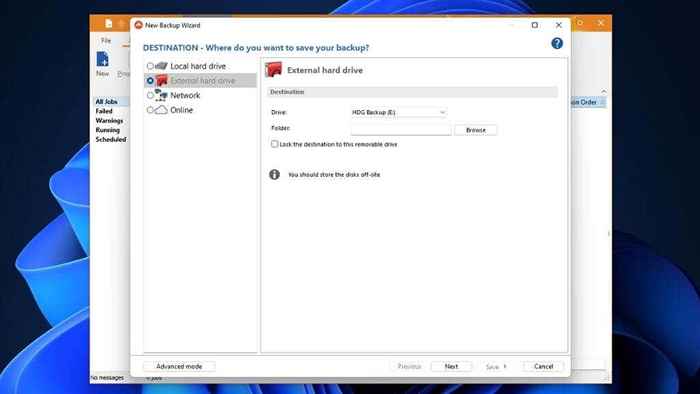
Kopie zapasowe można uruchomić ręcznie lub za pomocą funkcji tworzenia kopii zapasowych harmonogramu. Co więcej, bezpłatna wersja programu jest licencjonowana do celów osobistych i komercyjnych. Jest to więc opłacalny sposób na uzyskanie prostego i skutecznego rozwiązania tworzenia kopii zapasowych. Fbackup nie jest też bezpłatną wersją płatnego pakietu. Deweloper oferuje osobną aplikację o nazwie Backup4all, która jest programem płatnym.
Jeśli ty lub użytkownicy, którzy muszą uruchomić prace twoich twoich twoich twoich twoich twoich twoich.
Macrium odzwierciedlają za darmo
Profesjonaliści
- Skoncentrowane na laserach na klonowaniu dysku.
- Obrazy dyskowe działają w maszynach wirtualnych.
Cons
- Kucyk z jednym trick.
Macrium Reflect Free jest skierowane głównie do klonowania dysku i pełnego odzyskiwania systemu. Możesz sklonować wymienne nośniki, uruchamiać partycje systemu operacyjnego i bezpośrednio klon.
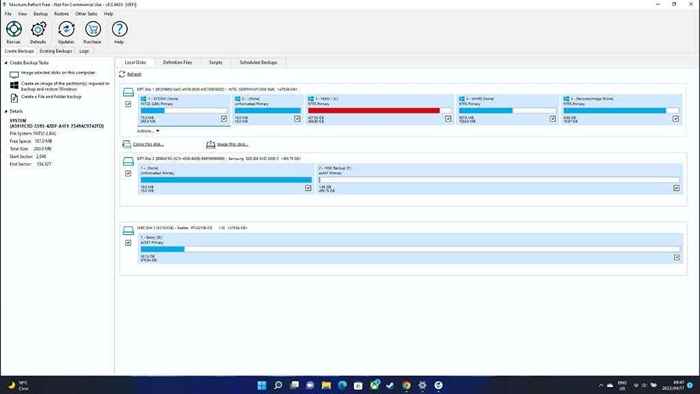
Bootabilowe obrazy zapasowe są przechowywane w taki sposób, że można je natychmiast uruchomić w VirtualBox. Oznacza to, że możesz uzyskać dostęp do swoich danych bez zmiany komputera źródłowego.
Możesz także utworzyć Winpe 11 Rescue Media, abyś mógł przywrócić system na wypadek całkowitej awarii dysku twardego lub danych. Jedną z rzeczy, których nie możesz zrobić z Macrium Reflect Free to kopie zapasowe lub przeglądanie poszczególnych historii plików. Jednak teraz, gdy Acronis True Image nie ma już bezpłatnej wersji (i nowej nazwy), jest to kolejna najlepsza rzecz.
Współponuj we właściwy sposób
Korzystanie z dobrego rozwiązania do tworzenia kopii zapasowych jest niezbędne, jeśli masz niezastąpione dane lub nie możesz sobie pozwolić na żadne przestoje. Wszystkie aplikacje i usługi, które podkreśliliśmy, mają własne unikalne mocne strony.
To powiedziawszy, warto na przykład połączyć tradycyjne narzędzie tworzenia kopii zapasowych z usługami w chmurze. Niektóre z powyższych aplikacji mogą to zrobić natywnie lub możesz skonfigurować rozwiązanie do kopii zapasowej, jeśli wolisz.
Jeśli nie chcesz być zaskoczony przez awarię dysku, pamiętaj, jak sprawdzić, jak sprawdzić dysk twardy pod kątem błędów oraz 6 najlepszych bezpłatnych testów dysku twardego i oprogramowania diagnostycznego.
- « Najlepsze bezpłatne oprogramowanie do spalania CD i DVD dla systemu Windows 11
- Windows 11 vs Windows 10 Co otrzymujesz podczas aktualizacji »

